カーナビの画面に、スマホの動画やYoutubeを映したい… なんて思う人も多いのではないでしょうか?
特に小さいお子さんがいると、「車でYouTubeが見れる」というのは、機嫌が悪くならないなど色んな意味で切り札になりますよね。
通常、カーナビでYouTubeを見るには、カーナビ側に「HDMI入力」が必要です。
しかしながら、HDMI入力が付いていないものも多く・・・
今回はそんな悩みを解消できる方法を紹介しています。
カーナビにHDMI端子が装備されているか確認する

カーナビの取り扱い説明で確認
カーナビの取り扱い説明書や取付説明書が手元にある場合は容易に確認できます。
配線方法や使用方法など記載されているのでHDMI端子が装備されているかわかります。
カーナビの品番で検索
取扱説明書や取付説明書が手元にない場合はカーナビの品番で検索をかけてみるとほとんどの場合、説明書などのPDFがヒットします。
それを見て確認できます。
カーナビ本体で確認
この方法は手先が器用な方向きです。
本体を外してカーナビ裏側のコネクター部分を確認(HDMI端子があるか)
確認ができたら次に進みます。
HDMI端子があれば問題ないのですが、今回はHDMI端子がないものに対応する方法を紹介しますのでここからが必見です。
カーナビにRCA入力があるか?

カーナビにRCA入力があるかを確認します。
こちらは、装備されていることがほとんどだと思います。
「AUX入力」などと記載されています(外部入力のことです)
まれに装備されていないこともあるので要確認です。
HDMI to RCA 変換ボックスを準備

AUXのRCA入力があることがわかれば後は簡単です。
HDMI端子をRCA端子に変換するボックスが販売されていますのでこちらを利用します。
こちらは、HDMIで出力された信号をRCA出力に変換する機械になります。
この機械を使えば、文字通りHDMI端子がなくても大丈夫な訳です。
そして、スマホ側もアダプターが必用です。
スマホ側からHDMI出力できるようにする
こちらでは、iPhone用で説明させていただきます。
iPhone のアクセサリーはアップルからいろんなケースのコネクターが用意されています。
今回は、HDMI出力させるためにこちらLightning-Digital AVアダプタを使います。
安価なものもありますが、信頼できるアップル純正品をおすすめします。
これで、iPhoneからHDMI出力をして変換ボックスを通してRCA出力に変換させます。
カーナビと接続する
HDMI to RCA 変換ボックスとアップルのAVアダプターを使ってカーナビに接続するだけです。
作業自体は簡単なので、器用な方なら自分でできます。
特に難しいというところは、カーナビ本体の脱着するところだと思います。
自分でできる方は、費用も抑えられますが自信のない方はお店やできる方にお願いしましょう。
脱着作業は車種によって異なりますので要注意です。
まとめ
いかがでしたか?
今回は、HDMI入力の無いカーナビへスマホの映像を映す方法を紹介いたしました。
HDMI出力をRCA出力に変換しているので、多少画質は落ちますが気にならないレベルだと思います。
普通に楽しめますし、お子さんがいらっしゃる方にも強い味方になること間違いなしです。
HDMI端子がないカーナビにも簡単にスマホを映す方法の注意点は
- カーナビ側にAUX入力(外部入力)があることを確認する
- 紹介したような変換ボックスやライトニングケーブルを揃える
- 配線を接続する(脱着作業が伴うため要注意)
YouTube以外にも、ゲーム機なども利用可能
スマホで撮影した動画や画像もナビ画面で見れるので車内も楽しくなりますよ!
HDMI入力の無いカーナビにスマホの映像を表示させたい場合は、ぜひ試してみてください。

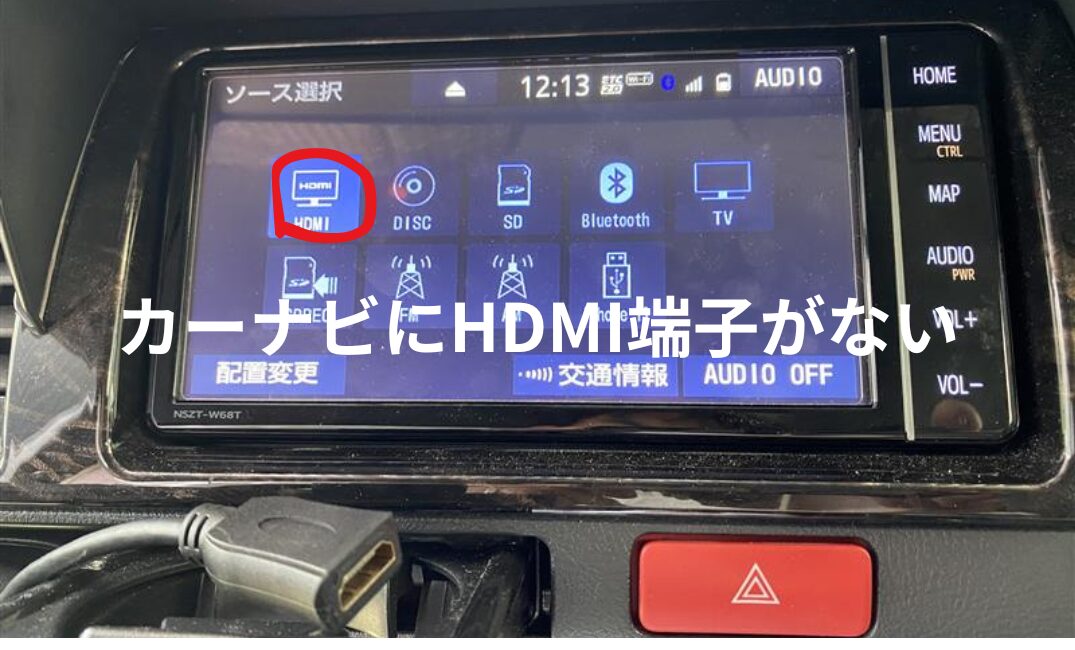


コメント